重装系统分区没了 重装系统后分区不见了怎么办
更新时间:2024-02-29 09:45:03作者:xiaoliu
在使用电脑的过程中,有时我们不得不进行重装系统的操作,有些用户在重装系统后却发现自己的分区不见了。这种情况对于我们来说可能是十分头疼的,因为我们存储在分区中的重要数据都可能会消失。当我们重装系统后分区不见了,应该如何应对呢?下面将为大家介绍几种解决方法。
操作方法:
1.首先选中电脑图标再单击鼠标右键可列出选项中单击【管理】选项。
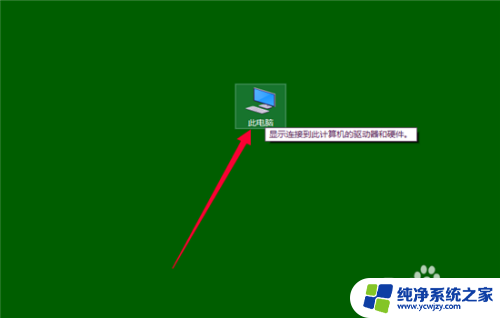
2.然后打开计算机管理对话框中中单击【存储】选项。
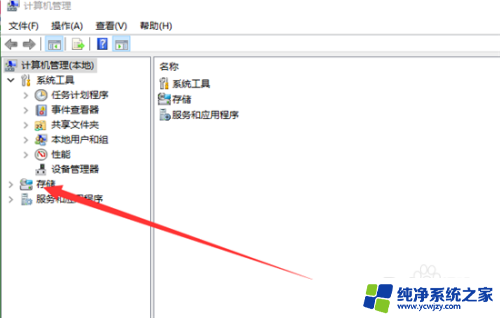
3.然后又展开子选项中单击【磁盘管理】选项。

4.此时在右侧显示当前的分配的空间磁盘,
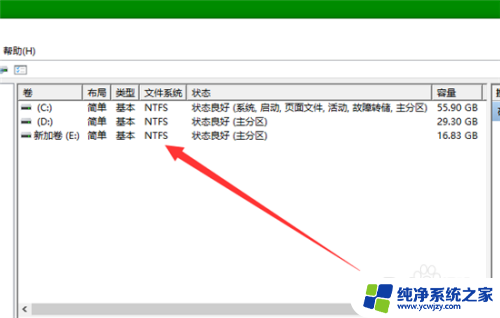
5.在磁盘0的选项栏中看到了未分配的分区。
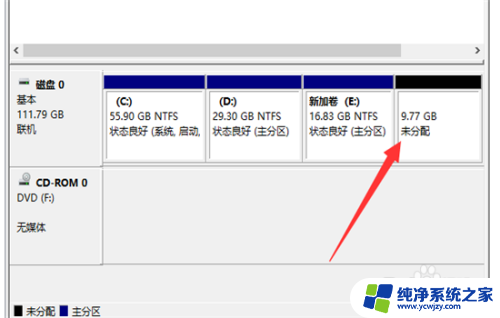
6.如果想给未分配的磁盘显示出来需要创建新卷即可。
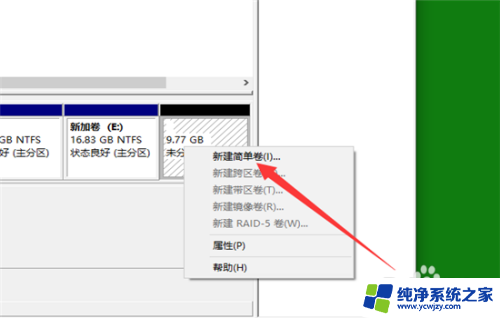
以上是重装系统分区后丢失的全部内容,如果你遇到了这个问题,不妨试试以上小编的方法来解决,希望对大家有所帮助。
重装系统分区没了 重装系统后分区不见了怎么办相关教程
- 电脑重装系统怎么分区硬盘 重装系统后如何进行硬盘重新分区
- 重装系统后分辨率1920x1080不见了 win10分辨率1920x1080消失了该怎么恢复
- win11不重装系统可以重新分区吗 Win11系统磁盘合并步骤
- win10重装系统无法创建新的分区
- gpt分区可以安装win7系统吗 如何在GPT分区上安装Windows 7系统
- u盘重装系统 显示无法创建分区 如何解决Win10系统安装时无法创建新分区的问题
- 重装系统后重启电脑进不去了 安装完Win10系统重启后黑屏怎么办
- 重装系统后鼠标不动了怎么办 电脑重装系统后鼠标键盘失灵怎么办
- 笔记本win7系统重装后没声音 电脑重装系统后没有声音
- 电脑重装之后没有声音 电脑重装系统后没有声音怎么办
- 使用u盘将win11重做win7系统
- excel打开提示安装
- 电脑加装内存条要重新安装系统吗
- 没有密钥怎么安装win10
- 怎么把打印机设置成网络打印机
- 苹果电脑安装五笔输入法
系统安装教程推荐
win10系统推荐